Генерация XML для импорта в wordpress — создаем сателлит. Как установить и настроить плагин Google XML Sitemaps Xml вордпресс
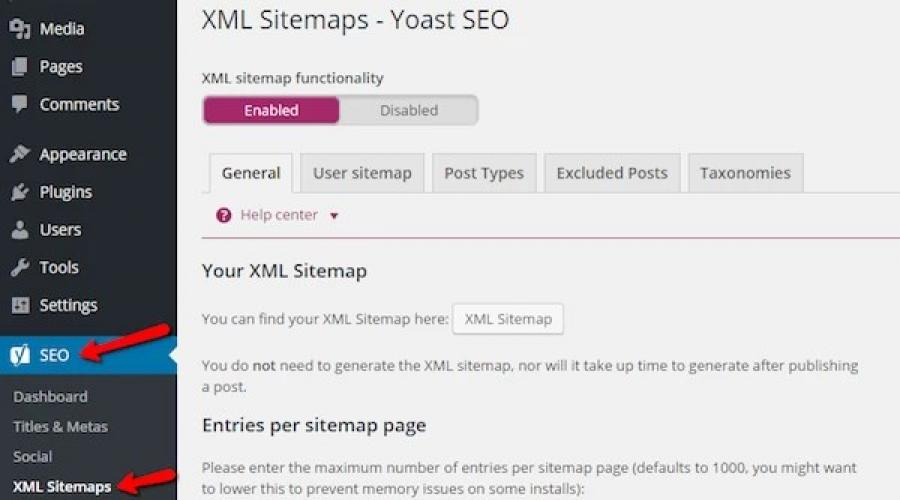
Читайте также
Неважно, насколько хорошо вы ориентируетесь на местности, всегда полезно иметь под рукой карту, правда? То же самое и с поисковыми системами. Они могут и сами просканировать ваш сайт, но вы можете облегчить им работу, создав так называемую карту сайта .
По сути, карты сайтов сообщают поисковым системам типа Google и Bing, как устроен ваш сайт. Таким образом они могут более эффективно просмотреть и индексировать ваш сайт. Поисковые системы являются ключевыми в стратегии SEO. И в этой статье мы расскажем, как и почему вы можете настроить вашу карту сайта для WordPress.
Что такое Карта Сайта и в чем её польза
Чтобы объяснить, что такое карта сайта, нужно знать, как поисковые системы индексируют веб. Поисковые системы посылают роботов сборщиков, которые переходят по всем ссылкам в Интернете. Каждый раз, когда они находят новую ссылку, сборщики индексируют новую страницу. И тогда эту страницу можно найти в поисковой системе.
Карты сайтов ускоряют этот процесс, предоставляя поисковым роботам детальную карту вашего веб-сайта. Вместо того, чтобы самостоятельно находить внутренние ссылки на весь ваш контент, сборщик мгновенно узнает расположение всех страниц вашего веб-сайта.
Карты сайтов – это ни что иное, как волшебная палочка для SEO, они улучшат индексацию вашего сайта.
Они также предоставляют поисковым системам дополнительные сведения, например, дату последнего обновления страницы, частоту изменения страницы и её важность. Эта информация может в дальнейшем помочь поисковым системам оптимизировать исследование вашего сайта.
Карты сайтов XML vs HTML
Карты сайтов XML наиболее распространены. Они именно такие, как мы описали выше – созданы для поисковых систем. Их данные не пригодятся людям, и вы можете использовать их только для улучшения индексации.
Карты сайтов HTML, с другой стороны, могут использовать как люди, так и поисковые системы. Это реальная страница на вашем веб-сайте, где посетители и поисковые системы могут узнать о расположении вашего контента. Поисковые системы всё еще смогут исследовать эту страницу, но она понравится и любопытным посетителям.
Так какой тип использовать?
Ответ – ОБА! Не нужно выбирать что-то одно. Они не конфликтуют и оба привносят выгоду. Если вы не верите нам, то посмотрите, что говорит бывший гуру Google SEO о XML и HTML картах сайтов:
Как создать карту сайта XML на WordPress
Учитывая популярность , велика вероятность, что у вас уже есть всё необходимое для создания карты сайта XML. Если вы используете Yoast SEO, All in One SEO, или SEOPressor, то вам нужно просто найти соответствующие настройки плагина для создания вашей карты сайта XML.
Yoast SEO
К примеру, для настройки карты сайта в Yoast SEO вам нужно просто зайти в SEO → XML Sitemaps :

В инструментах карты сайта Yoast SEO вы можете включить мультимедийные приложения для карты сайта XML:

Это повысит ваш трафик от поиска по картинкам, увеличив индексацию ваших медиа загрузок.
All in One SEO Pack

Создание карты сайта XML схоже и в All in One SEO, просто зайдите в All in One SEO → XML Sitemap :

Google XML Sitemaps

Если у вас нет одного из тех плагинов, или вы хотите иметь дополнительный контроль над вашей картой сайта XML, то вы можете использовать плагин Google XML Sitemaps. Он бесплатный и тоже доступен в репозитории плагинов WordPress.org.
После установки плагина вы можете его настроить в Settings → XML-Sitemap :

Вот, что вам нужно будет настроить на этой странице с параметрами:
- Приоритет записей : Настройте подсчёт приоритета сканирования записи. Плагин может автоматически подсчитывать приоритет, в зависимости от количества комментариев, или вы можете делать это вручную.
- Контент карты сайта : Выберите тип контента, который попадёт в вашу карту сайта. К примеру, если вы хотите исключить категорию архива записей, то просто уберите галочку напротив этого поля.
- Частота изменений : Настройте частоту изменений каждого типа контента. Это даст поисковым системам возможность выставлять приоритет сканирования. Например, вы хотите, чтобы страница с частым обновлением фотографий сканировалась ежедневно.
- Приоритеты : Вы можете вручную установить разные приоритеты сканирования для разного контента. Вы наверняка заходите установить наивысший приоритет для начальной страницы.
Как создать карту сайта HTML с WordPress
Для создания карты сайта HTML вам необходимо обратиться к специальному плагину. Он называется WP Sitemap Page и доступен бесплатно на WordPress.org.
WP Sitemap Page

После установки плагина можно приступить к его настройке в Settings → WP Sitemap Page :
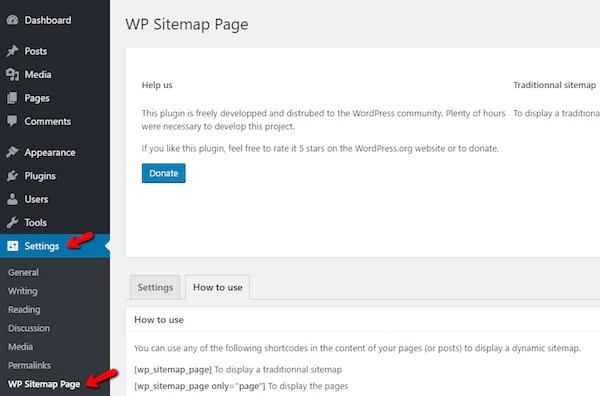
Вы можете исключить некоторые типы записей, выбрать вид отображения заголовков записи и выбрать, показывать или нет записи, которые принадлежат к нескольким категориям.
Вы можете добавить карту сайта на любую страницу с помощью шорткода. Плагин содержит множество пользовательских шорткодов, которые позволяют отображать только страницы, тэги, категории и т.д. Вы также можете настроить параметры сортировки.
Хорошей идеей является размещение шорткода в разделе, доступном из футера. Таким образом люди и поисковые системы смогут быстро его найти, но он не будет занимать место в меню.
Как рассказать поисковым системам о вашей карте сайта XML
После создания карты сайта осталось сделать только одну вещь - сообщить поисковым системам, где они смогут её найти.
Показав поисковым системам, где вы храните карту сайта, вы будете уверены, что они найдут её и будут осведомлены о любых изменениях на вашем сайте.
Чтобы предоставить вашу карту сайта для Google, вам нужно зарегистрироваться в Google Search Console (ранее Google Webmaster Tools) и следовать их инструкциям .
Итоги
Карты сайтов – это простой и быстрый способ улучшить ваш сайт WordPress. Создав карту сайта XML, вы упростите работу поисковым системам по исследованию вашего контента. А с помощью карты сайтов HTML вы можете не только улучшить дружественность веб-сайта к поисковым системам, но и удовлетворить любопытных пользователей.
Вы просто обязаны, как минимум, создать карту сайта XML, но если есть время, то мы рекомендуем добавить и карту сайта HTML.
А вы уже создали карту сайта? Расскажите нам в комментариях!
Чтобы сайт индексировался поисковыми системами эффективнее, нужно сделать xml sitemap WordPress. Технология применяется давно и нравится поисковикам, когда такая карта сайта присутствует в файлах. В статье разберем как ее создать и правильно настроить.
Что такое XML карта сайта
Чтобы дать определение и ответить на вопрос что такое xml карта, визуально покажу как она выглядит.
Как выглядит карта визуально
Это список с разделами по датам их публикации в вордпресс, или изменения. В каждом разделе содержаться URL, добавленные в данный период..xml.
Поисковые роботы при наличии в WordPress xml sitemap идут туда и смотрят какие страницы были добавлены или изменены, а не начинают перебирать все записи блога подряд и брать в индекс все записи по новой.
Где находится sitemap в WordPress
На любом ресурсе, работающем на WordPress, файл должен находиться по адресу your-domain.ru/sitemap.xml . Других путей не должно быть.
Почему такой путь, потому что в большинстве случаев доступ к папкам типа wp-content закрыты от индексации разными способами, например, через robots. Поэтому помещаем в каталог первого уровня, то есть сразу после урл домена.
Создаем автоматический sitamap для Яндекса и Google плагином
Правильным решением является Google XML sitemap Generator, не смотрите на название, он один создает на WordPress автоматическую и правильную sitemap для всех поисковых систем. Идем в панели в поиск по плагинам и ищем стандартным методом.
 Google XML sitemap Generator
Google XML sitemap Generator
Устанавливаем и активируем, переходим в раздел настроек.
 Отключение ненужных пунктов
Отключение ненужных пунктов
В разделе Базовые настройки снимаем все галочки:
- Первые две будут отмечены, они оповещают поисковики о внесенных правках. Не стоит этого делать, лучше вручную присылать ссылки в кабинеты сервисов для вебмастеров
- Третья галочка будет говорить о том добавится новый Robots и сделает корректировку. Не рекомендую так делать, следуйте рекомендациям из статьи о
- Отключаем include sitemap in HTML format. Сделает свою , но уже для других роботов, она не валидная и несет в себе опасность ошибки покрытия
 Убираем приоритет
Убираем приоритет
Спускаемся ниже и настраиваем остальные параметры.
- Отключаем автоматическое определения приоритета, не нужно ставить одни статьи выше других
- Если ресурс хорошо продвигается рубриками, то можно их включить, я убираю галочку
 Ссылка
Ссылка
На этом настройка закончена, и перейдем к другим методам создания XML на движке WordPress.
Как создать Sitemap с помощью YoastSEO и All in one SEO pack
Есть два классных инструмента это YoastSEO и All in One SEO Pack, оба умеют генерировать sitemap.
Предупрежу сразу, страница созданная этими двумя плагинами, будет поддерживаться только Гуглом, Яндекс выдаст сообщение «обнаружены ошибки в файлах sitemap». Настоятельно рекомендую применять первый метод.
Yoast SEO
В YoastSEO, достаточно сделать одну операцию, входим в раздел Общие > вкладка Возможности и перемещаем в положение ВКЛ переключатель.
 Включение в Yoast
Включение в Yoast
Мгновенно генератор создаст виртуальный документ и вы сможете зайти по адресу, который показывал ранее.
All in one SEO pack
Для включения в All in one SEO pack активируем соответствующий модуль. Переходим в меню AIOSP в раздел модули и активируем.
 Модуль в AIOSP
Модуль в AIOSP
 Выключение таксономий
Выключение таксономий
Смогли создать xml на , но не советую, применяйте первый способ. Для большей наглядности процесса приложу авторское видео.
Заносим в Яндекс XML карту и удаляем ошибку «нет используемых роботом файлов sitemap»
Следующим шаг это нужно занести xml в webmaster yandex, чтобы удалить ошибку «нет используемых роботом файлов sitemap», так она выглядит в панели.

Покажем поисковику Яндекса где взять документ.

- Переходим в кабинете вебмастера в раздел Индексирование > Sitemap
- Вводим в поле адрес карты
- Нажимаем Добавить
- Видим что url добавлен в обработку, если процесс пройдет хорошо, то на следующий день придет письмо с поздравлениями или с ошибкой
Как настроить карту WordPress использую онлайн генератор
В случаях когда ресурс на WordPress сделан как статичный, то есть не изменяется. Есть смысл сделать sitemap с помощью онлайн генератора, и загрузить ее на сервер самостоятельно.
Плюс способа, что обходимся без плагина, минус – при добавлении новых страниц, файл придется перезаливать на сервер.
Сервис my sitemap generator
Шустрый сервис mysitemapgenerator , заходим и вводим URL сайта. Предоставляет бесплатно обработать 1000 записей.
Параметры оставлю по умолчанию, по желанию вводим e-mail, чтобы получить результат на почту. Скачиваем документ после окончания процесса.
 Скачиваем готовую карту
Скачиваем готовую карту
Придет документ с непонятным названием, переименовываем его в надлежащий вид.
 Переименовываем
Переименовываем
 Загрузка на сервер
Загрузка на сервер
После отправляем на проверку в Yandex Webmaster и ждем обработки. Существует аналог это онлайн генератор xml-sitemaps , принцип действий одинаковый. В итоге мы смогли создать в WordPress sitemap и загрузили ее в обход поисковика. Успехов!
Сегодня хочу рассказать о такой незаменимой штуке как Sitemap. Вообще существует 2 типа: в формате HTML — карта сайта для посетителей (чтобы они лучше ориентировались на вашем ресурсе) и в формате XML — для поисковых роботов. В принципе, рекомендую создавать их обе — это лучший вариант. Для создания стандартной HTML Sitemap особых знаний не нужно — тут можно использовать какой-то плагин для той или иной CMS либо вручную создать отдельную страницу, где разместить ссылки на главные разделы и важные страницы проекта.
По поводу XML Sitemap все немного сложнее. Данный файл сообщает поисковым системам чуть более подробную информацию о вашем сайте — кроме перечня страниц, доступных для сканирования, в XML содержатся метаданными, связанными с каждым URL`ом:
- дата последнего изменения
- частота изменений — например, страницы архива блога меняются раз в месяц, а посты публикуются еженедельно.
- приоритетность (значимость) страниц сайта. Здесь хочу заметить, что приоритетность не влияет на рейтинг страниц в результатах поиска, используется для поискового робота.
Кроме того, Sitemap исполняет ряд других полезных целей, рекомендуется использовать в случаях если ваш сайт:
- имеет динамическое содержание;
- содержит страницы, которые трудно обнаружить поисковому роботу (сложные файлы AJAX или Flash);
- новый и на него мало ссылок;
- содержит большой архив страниц, которые слабо связаны друг с другом или не связаны совсем.
В общем, получается, что XML файл Sitemap здорово помогает поисковикам найти как можно больше страниц вашего сайта, тем самым, ускоряя его индексацию. Ну а там и до поисковой выдачи недалеко:)
Google, Яндекс и некоторые другие поисковые системы ориентируется на протокол Sitemap версии 0.9. вы можете найти немного информации о нем. Но дабы не вдаваться в детали подробно многие системы управления сайтами имеют механизмы для создания XML файла Sitemap.
В WordPress для этого имеется специальный плагин — . Он имеет достаточно неплохую функциональность, поэтому является самым популярным плагином для данных целей. Кроме формирования Sitemap, модуль оповещает поисковые системы о наличии новых изменений в XML файле. Кстати, все это делается автоматически — вы просто пишете или редактируете статьи в блога, а плагин Google XML Sitemaps делает все остальное. Процесс установки достаточно прост:
- После скачивания архива плагина нужно распаковать и залить его содержимое в директорию wp-content/plugins.
- Далее создаете в корневой папке блога (там где находится wp-config.php) 2 файла — sitemap.xml и sitemap.xml.gz, причем устанавливаете для них права на запись (CHMOD 777) дабы система сама могла формировать их содержимое.
- Затем активируете плагин в админке.
- Открываете в меню страницу с настройками плагина Google XML Sitemaps в меню «Options» — «XML-Sitemap». Если получите сообщение об ошибке — проверьте права новых созданных файлов. Здесь вы можете установить ряд настроек для плагина, а также создать файл Sitemaps.

После этого, как я уже говорил, обновления файла будет производиться автоматически, и ни о чем вам не нужно будет беспокоится.
Кроме проверки статуса (состояния) работы плагина Google XML Sitemaps, а также общих настроек можно:
- Добавить в карту страницы, не принадлежащие блогу (если он размещается, например, по адресу domen.com/blog).
- Указать расположение файла sitemap.xml.
- Определить содержание карты сайта — какие страницы туда включать (посты, архивы, категории).
- Исключить определенные категории или посты.
- Указать частоту обновления страниц (это не команда для поисковиков, просто информация).
- Ну и указать приоритеты для страниц.
В общем, плагин Google XML Sitemaps обладает всем необходимым для создания файла XML Sitemaps для поисковиков. Поэтому, если у вас есть блог на WordPress, то лучшего варианта не найти.
P.S. Любишь футбол? новости футбола и результаты матчей на одном сайте.
(Последнее обновление: 25.12.2019)
Привет, коллеги! В этом посте я расскажу вам как создать и настроить Sitemap (карта сайта) для WordPress , для поисковых систем таких как Яндекс, Google, Bing, Поиск@Mail.Ru. Не нужно путать XML с HTML. Первый подходит для поисковиков, а второй предназначен преимущественно для пользователей. Что представляет из себя карта сайта XML вы наверное уже знаете.
Напомню : это список страниц вашего сайта/блога, который не видят ваши посетители, а хорошо видна только . XML файл Sitemap позволяет сообщить Google и Yandex о страницах вашего сайта, чтобы они гарантированно попали в индекс поисковых систем.
XML Sitemaps может помочь поисковикам определить местонахождение страниц сайта, блога, время их последнего обновления, частоту обновления и важность относительно других страниц веб-ресурса для того, чтобы поисковая машина смогла более разумно индексировать сайт.
Что такое Sitemap?
Карта сайта - это способ организации веб-сайта с указанием URL-адресов и данных в каждом разделе. Документ XML содержит инструкции для роботов поисковых систем.
Sitemap - XML-файлы с информацией для поисковых систем (таких как Google, Яндекс, Bing, Поиск@Mail.Ru) о страницах веб-сайта, которые подлежат индексации. Проще говоря, это URL-адреса сайта, отправляемые вами поисковикам.
Яндекс поддерживает форматы XML и TXT. Формат XML позволяет передавать дополнительную информацию.
Как создать файлы Sitemap для сайта WordPress?
Создать карту блога или сайта на WordPress нам поможет плагин Google XML Sitemaps . Который генерирует XML файл улучшающей индексацию веб-ресурса поисковыми системами, обновляет его и так далее. Вам достаточно плагин , настроить его и можно о нём забыть. Установка Google XML Sitemaps стандартная.
Плагин Google XML Sitemaps Вордпресс
Один из лучших плагинов WP. Он будет предоставлять полную XML-карту сайта для поисковых систем. Его установили уже более 24 243 146 раз.
Используйте этот плагин, он значительно улучшит SEO. Он создаст специальную XML-карту сайта и поможет таким поисковым системам, как Google, Bing, Яндекс и Мейл ру лучше индексировать ваш веб - ресурс. С такой картой сайта сканерам намного проще увидеть полную структуру вашего сайта и извлечь ее более эффективно. Плагин поддерживает все виды страниц, сгенерированных WordPress, а также пользовательские URL.
Кроме того, он уведомляет все основные поисковые системы каждый раз, когда вы создаете сообщение о новом контенте. Модуль совершенно бесплатен и переведён на русский язык (правда не полностью, но самое важное переведено).
Установите плагин обычным способом, используя функцию Плагины - Добавить новый. В поле поиска введите его название Google XML Sitemaps:
Настройка XML Sitemaps
После успешной установки и активации плагина, его нужно настроить. В разделе "Настройки" нажмите на XML-Sitemap :
Откроется страница: Генератор XML-карты сайта для WordPress, где вам нужно её настроить. На этой странице, в самом вверху, вы увидите ссылку на вашу карту:
Вы можете на неё нажать и посмотреть как она родная выглядит:
Важные настройки на нашем родном и могучем русском языке, поэтому вам не составит ни какого труда во всем разобраться. Какие настройки можно произвести? Разработчик плагина указывает что, значения по умолчанию подходят для большинства сайтов. Но всё же, каждый пользователь должен решить сам. Указать какие категории исключить из карты, содержание карты сайта, приоритеты, частоту изменений и так далее. Примерно, вот так, должно быть:
После всех настроек обязательно нажмите "Обновить параметры". Готово. Дальнейшее действие это - добавить файл Sitemap в вебмастере поисковых систем, чтобы ускорить индексирование сайта вордпресс. А также прописать ссылку на карту в robots.txt.
Итак, какие именно страницы необходимо включить в карту? По соображениям SEO рекомендуется включать лишь те страницы, которые хотелось бы видеть в поиске.
Теперь при написание статьи, плагин будет сообщать поисковым системам (не всем, а только Гугле, Bing, Yahoo и Ask.com) об обновление вашего блога. Плагин автоматически обновит вашу карту сайта, если вы опубликуете сообщение, так что больше ничего не нужно делать
Для остальных поисковых систем делать нужно вот это - читайте .
Обратите внимание, друзья, функция XML Sitemaps есть в SEO плагинах и .
Всего доброго и до новых встреч. Пока, пока!
(function(w, d, n, s, t) { w[n] = w[n] || ; w[n].push(function() { Ya.Context.AdvManager.render({ blockId: "R-A-292864-4", renderTo: "yandex_rtb_R-A-292864-4", async: true }); }); t = d.getElementsByTagName("script"); s = d.createElement("script"); s.type = "text/javascript"; s.src = "//an.yandex.ru/system/context.js"; s.async = true; t.parentNode.insertBefore(s, t); })(this, this.document, "yandexContextAsyncCallbacks");Вот только существует одна проблема - чтобы среди ссылок на страницы сайта не было лишнего. Например, при загрузке изображений в WordPress при помощи админки (Вертикальное меню админки → Медиафайлы) на сайте появляются отдельные страницы для каждого изображения. Странная функция движка приводит к опасности попадания ссылок на эти страницы, совершенно не нужные поисковому роботу, в карту сайта.
Так и случится, если вы используете для построения карты сайта не заслуживший доверие Google XML Sitemaps , а возможность новой версии All in One Seo Pack . На рис. 1 показан скриншот карты сайта, построенный плагином All in One Seo Pack.
Построение карты сайта плагином All in One Seo Pack
Рис. 1. Карта сайта, построенная плагином All in One Seo Pack. Красным выделены ссылки на страницы с изображениями, которые не нужны в индексе.
Поисковый робот перейдет по ссылкам в карте сайта и проиндексирует страницы, о которых вы и знать не знаете. При этом, если администратор активно использует функцию добавления картинок через админку, этих вредных ссылок будет очень много.
Функция построения карты сайта в плагине All in One Seo Pack активируется и деактивируется в меню настроек плагина в списке «Другие модули» (см. рис. 2).

Рис. 2. Активация и деактивация построения карты сайта плагином All in One Seo Pack.
Мало того, если по какой-то причине построение карты сайта в All in One Seo Pack было однажды активировано, вы столкнетесь со следующей проблемой. После деактивации вредной функции ссылка на карту сайта (vashdomen.ru/sitemap.xml) будет открывать главную страницу (см. рис. 3). При этом главная страница будет открываться для данного адреса даже после установки нормального плагина Google XML Sitemaps. Только установка старой версии Google XML Sitemaps 3.x, физически создающей файлы карты сайта на сервере, решит проблему. Но об этом позже.

Рис. 3. Главная страница по адресу карты сайта в результате работы All in One Seo Pack.
Google XML Sitemaps
Я думаю уже понятно, что пользоваться возможностью All in One Seo Pack по построению карты сайта не нужно. Почему же возникают позывы все-таки использовать другую карту сайта, а не ту, что строит Google XML Sitemaps, ставшую в какой-то момент стандартом.
Все дело в обновлении, которое изменило привычный вид sitemap.xml. Раньше, до версии 4, Google XML Sitemaps строил такую карту, как на рис. 4. После обновления до четвертой версии карта сайта изменилась (см. рис. 5).

Рис. 4. Карта сайта, построенная плагином Google XML Sitemaps версии 3.x.

Рис. 5. Карта сайта, построенная новой версией Google XML Sitemaps 4.x.
Такое кардинальное изменение пугает новичков. Но, если прочесть пояснение по этому поводу на странице сайта разработчика , становится понятно, что новая карта более правильная и соответствует стандартам. Кроме того, еще и официальный блог Гугла применяет карту именно нового образца.
Но если никакие уговоры разработчика не заставляют вас принять новый вид карты сайта - и будьте счастливы.
Проблема обновления Google XML Sitemaps
Как я заметил, многие веб-мастера, обновив Google XML Sitemaps, упускают важную вещь. Дело в том, что новая версия 4.x не кладет в корень вашего сайта физический файл sitemap.xml и sitemap.xml.gz. Вместо этого она строит виртуальную карту, которая открывается при переходе на ссылку vashdomen.ru/sitemap.xml. Иногда, из-за неправильных настроек прав доступа, обновленный плагин не может удалить ненужные sitemap.xml и sitemap.xml.gz. При этом в админке, на странице управления плагином, возникает сообщение, отмеченное на рис. 6.

Рис. 6. Сообщение на странице настроек плагина Google XML Sitemaps после обновления, которое предлагает вручную удалить файлы sitemap.xml и sitemap.xml.gz.
Что же произойдет, если файлы не удалить? Будет печалька. Посмотрите на рис. 4 и 7. В карте сайта на рис. 4 отсутствует ссылка на публикацию с адресом «new-post-2», тогда как запись на сайте опубликована. Если удалить файлы sitemap.xml и sitemap.xml.gz вручную, о чем нас просят на рис. 6, проблема решится и мы увидим ранее потерянную публикацию (см. рис. 7).

Рис. 7. Новая версия карты сайта отображает больше ссылок, чем старая.
Отсюда мораль. Будьте бдительны 🙂
